|
Para configurar un evento, en la barra de herramientas de la pantalla principal, accione el botón  . Para editar un registro, selecciónelo en la lista de registros y accione el botón . Para editar un registro, selecciónelo en la lista de registros y accione el botón  . .
En la pantalla de datos que será presentada, llene los siguientes campos:
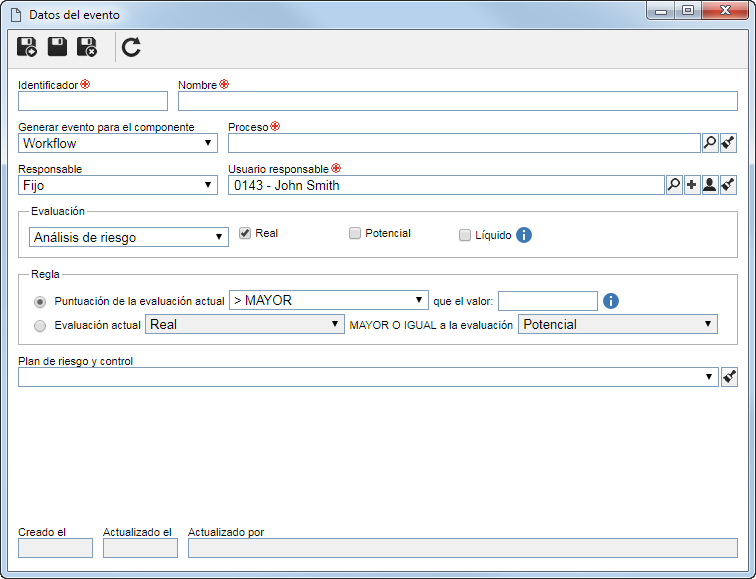
General
|
Identificador
|
Informe un número o sigla para identificar el evento.
|
Nombre
|
Informe un nombre para el evento.
|
Generar evento para el componente
|
Seleccione una de las siguientes opciones para definir el componente en el que se realizará la acción disparada por el evento:
▪Workflow: El sistema inicializará un workflow referente al evento. En el campo Proceso, que será presentado, seleccione el proceso que deberá ser instanciado. Para que el workflow pueda ser inicializado con éxito, el proceso debe tener automatización con SE Riesgo y demás datos debidamente configurados en el componente SE Proceso y no debe contener errores en su modelado. Note que, para que este recurso funcione correctamente, es necesario que el componente SE Workflow forme parte de las soluciones adquiridas por su organización. Para obtener más detalles sobre workflows, consulte el manual del componente SE Workflow. ▪Incidente: El sistema registrará un incidente referente al evento. En el campo Tipo de incidente, que será presentado, seleccione el tipo que clasificará al incidente que será registrado. Note que, para que este recurso funcione correctamente, es necesario que el componente SE Incidente forme parte de las soluciones adquiridas por su organización. Para obtener más detalles sobre incidentes, consulte el manual del componente SE Incidente. ▪Problema: El sistema registrará un problema referente al evento. En el campo Tipo de problema, que será presentado, seleccione el tipo que clasificará al problema que será registrado. Note que, para que este recurso funcione correctamente, es necesario que el componente SE Problema forme parte de las soluciones adquiridas por su organización. Para obtener más detalles sobre problemas, consulte el manual del componente SE Problema. ▪Alerta (e-mail): Será enviada una notificación de e-mail para el responsable por el evento. Para que este recurso funcione correctamente, es necesario que, en el componente SE Configuración, el servidor de e-mail esté debidamente configurado y probado y que la opción "Habilitar notificación del sistema" del menú Notificación esté marcada y que en el componente SE Administración, los e-mails estén debidamente llenados en la pantalla de datos de los usuarios que serán notificados. |
Responsable
|
Seleccione una de las siguientes opciones para definir el responsable por el evento que será generado:
▪Fijo: El responsable será un determinado usuario. Para eso en el campo Usuario responsable, seleccione el usuario deseado. Utilice los demás botones al lado del campo, para incluir un nuevo usuario en el sistema y definirlo como responsable, llenar el campo con los datos del usuario conectado y limpiarlo. ▪Análisis de riesgo y control: El responsable será el usuario y grupo responsables por el análisis de riesgo y/o de control que generó el evento. Nota: Si en el campo "Generar evento para el componente" se selecciona la opción Workflow, Incidente o Problema, el responsable del evento será el iniciador del workflow/incidente/problema generado. Si se selecciona la opción "Alerta (e-mail)", el responsable del evento recibirá la notificación del e-mail.
|
Evaluación
|
Seleccione si el evento está siendo configurado para un Análisis de riesgo (en este caso, marque las opciones correspondientes para que las evaluaciones en las cuales la regla debe ser aplicada) o para un Análisis de control. Note que, los nombres de las opciones correspondientes a las evaluaciones del Análisis de riesgo, variarán según las configuraciones realizadas en el perfil de visualización.
|
Regla
|
Seleccione una de las reglas disponibles para que, cuando se cumpla, se desencadene el evento configurado. Al seleccionar la primera regla, es necesario definir en el primer campo que será habilitado, si el puntaje de la evaluación actual será mayor, mayor o igual, igual, menor o igual o menor que el valor informado en el segundo campo que será habilitado. Al seleccionar la segunda regla, es necesario definir si el resultado de la evaluación actual, seleccionada en el primer campo, debe ser mayor o igual a la evaluación seleccionada en el segundo campo.
|
Plan de riesgo y control
|
Seleccione el plan de riesgo para asociar el evento creado. Asocie tantos planes como sea necesario. Conforme los planes son asociados, ellos serán presentados en el área justo debajo del campo. Para descartar un plan, posicione el mouse sobre él y haga clic sobre la opción Cerrar. Para descartar todos los planes, accione el botón  , ubicado al lado del campo. , ubicado al lado del campo.
|
Después de realizar las configuraciones necesarias, guarde el registro.
▪El sistema solo verificará la validación de las reglas con relación al plan de riesgo y control, después de que este sea homologado, o sea, mientras el plan esté en "Elaboración", el sistema no verificará la validación de las reglas. Cuando el plan de riesgo y control sea homologado, el evento será generado en consonancia con el cumplimiento de las reglas definidas. ▪Con cada nueva evaluación de riesgo o control y cuando el plan esté homologado, el sistema realizará la validación de las reglas para generar o no, el evento. |
|





